Win11系统桌面上没有此电脑、控制面板、网络图标怎么显示
更新时间:2023-02-12 08:50:10作者:huige
新电脑进入系统后,桌面上只有回收站和浏览器图标,而我们常见的如这台pc、控制面板、网络、用户文件等图标都没有显示。经查询,新电脑系统只有回收站图标。今天如何显示这台pc、控制面板等大家熟悉且常用的图标?

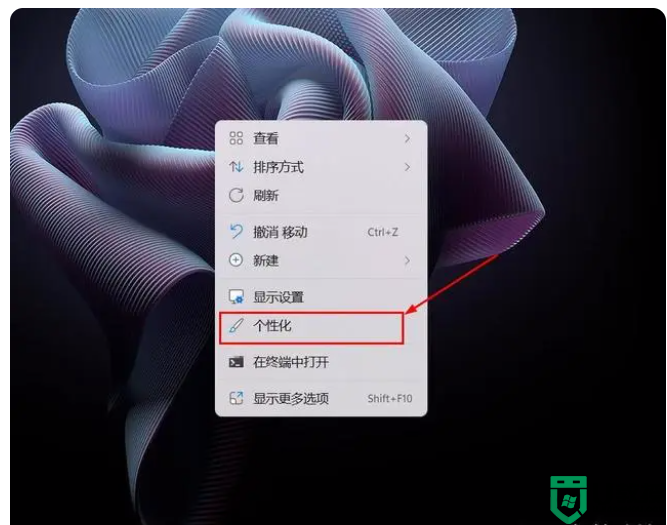
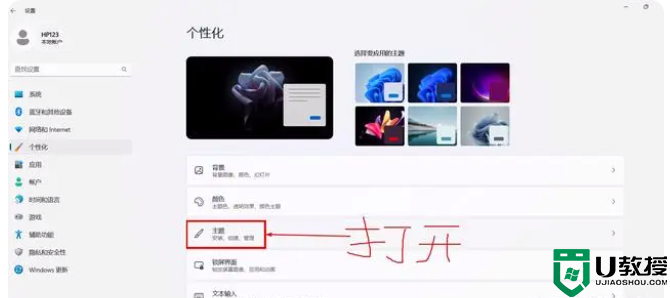
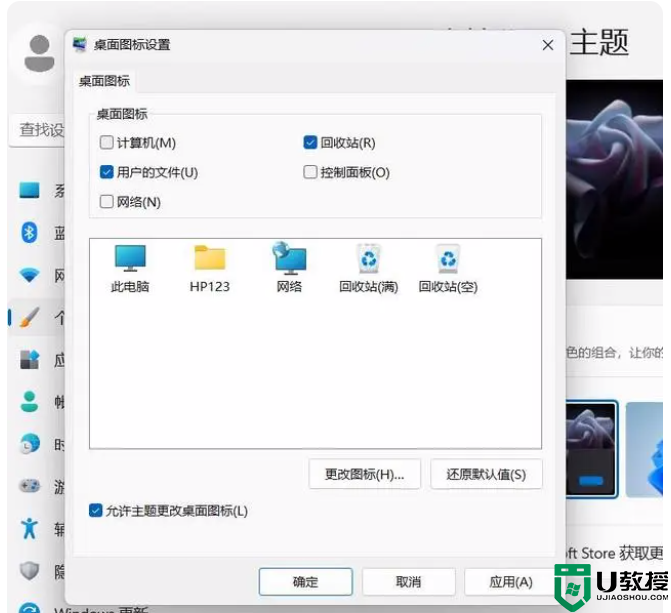
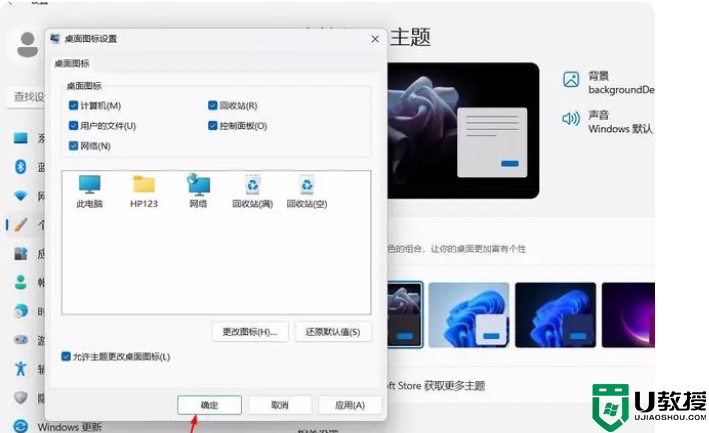


该方法如下:
1.在桌面空白处单击鼠标右键,并从弹出菜单中选择个性化。
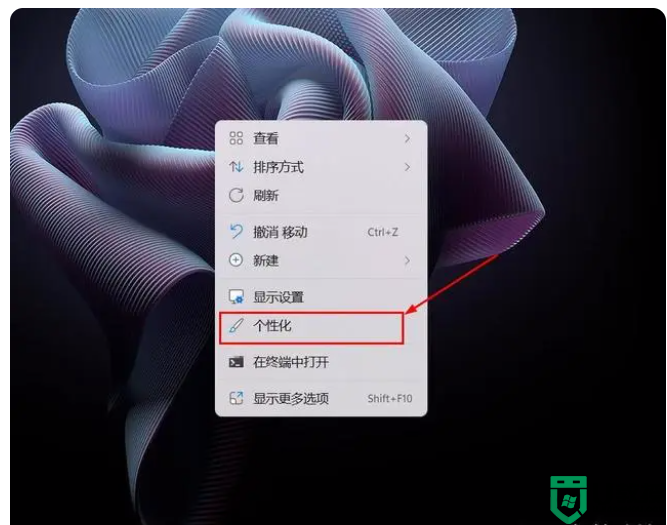
2.打开个性化,弹出下图。找到主题并打开它。
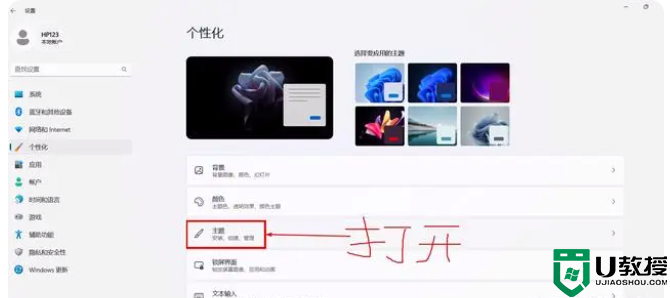
3.打开主题后,找到如下所示的桌面图标设置。
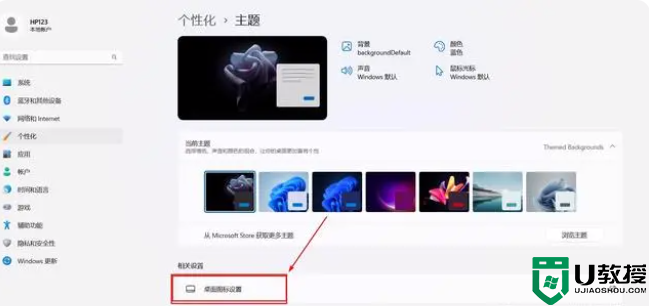
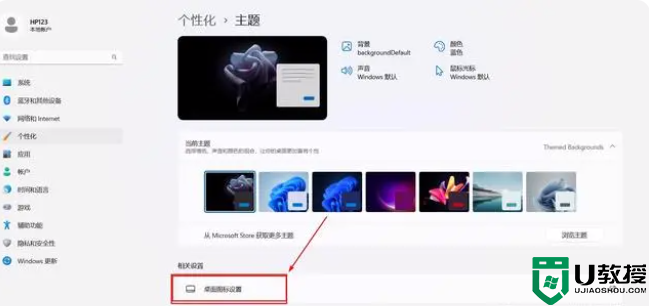
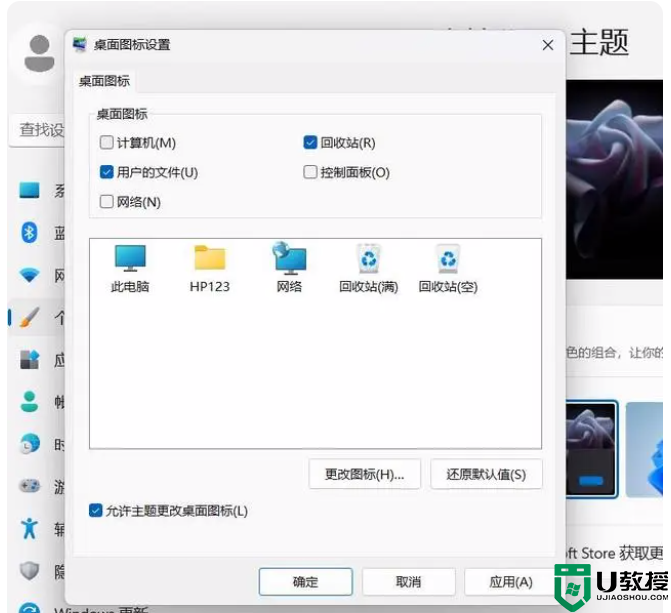
4.在“桌面图标设置”界面,勾选我们需要的东西,比如电脑、控制面板、网络、用户文件,勾选后别忘了点击“确定”。
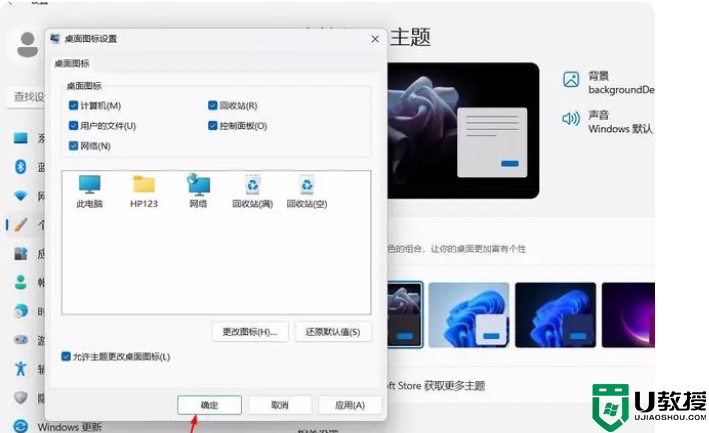

常用图标恢复显示的界面。
简单,通过以上步骤,大家熟悉常用的桌面图标又回来了,敬请关注!
- 上一篇: win11开机黑屏只有鼠标的解决方法【详解】
- 下一篇: win11控制面板怎么放在桌面
Win11系统桌面上没有此电脑、控制面板、网络图标怎么显示相关教程
- win11此电脑怎么放在桌面上 win11此电脑如何显示在桌面上
- win11此电脑怎么放在桌面上 win11此电脑图标怎么弄出来
- win11 桌面图标如何显示 win11桌面图标显示步骤
- win11还有控制面板吗 控制面板怎么调出来win11
- win11桌面图标显示方法 windows11桌面图标不显示怎么解决
- win11怎么显示桌面图标 win11系统如何调出桌面
- win11此电脑图标不见了怎么回事 win11桌面如何显示此电脑图标
- win11控制面板怎么放在桌面 win11控制面板添加到桌面设置方法
- win11不显示桌面图标如何解决 windows11系统桌面图标没显示的解决教程
- win11怎么设置桌面图标显示到桌面上
- Windows 11系统还原点怎么创建
- win11系统提示管理员已阻止你运行此应用怎么解决关闭
- win11internet选项在哪里打开
- win11右下角网络不弹出面板
- win11快捷方式箭头怎么去除
- win11iso文件下好了怎么用
win11系统教程推荐
- 1 windows11 中文怎么设置 win11语言设置中文的方法
- 2 怎么删除win11系统的所有无用文件 Win11删除多余系统文件的方法
- 3 windows11 任务栏设置全透明方法 win11任务栏全透明如何设置
- 4 Win11系统搜索不到蓝牙耳机设备怎么回事 window11搜索不到蓝牙耳机如何解决
- 5 win11如何解决任务管理器打不开 win11任务管理器打不开解决教程
- 6 win11序列号激活码2022年最新永久 免费没过期的win11激活码大全
- 7 win11eng键盘不好用怎么删除 详解删除win11eng键盘的方法
- 8 Win11时间图标不见的两种恢复方法
- 9 win11安装不上Autocad软件怎么回事 win11安装不上Autocad软件的处理方法
- 10 万能的Win11专业版激活码大全 Win11专业版激活密钥神key

